Ustaw limity sieci
W niektórych przypadkach możesz chcieć wprowadzić pewne ograniczenia dotyczące sposobu korzystania z Twojej sieci przez jej użytkowników. Social WiFi dashboard pozwala na szybkie ustawienie limitów prędkości i objętości danych używanych przez osoby podłączone do Twojego hotspotu.
Niezbędne opcje znajdziesz w swoim panelu. Przejdź do zakładki Access Points w Social WiFi dashboard i znajdź w pobliżu góry przycisk Network limits, a po kliknięciu wybierz Add.
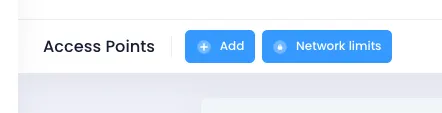
- Force users to log out after określa, jak długo urządzenie będzie pozostawało autoryzowane w hotspocie, a więc miało dostęp do internetu. Czas jest ustawiany w minutach.
- Limit pobierania określa, ile danych może otrzymać każde autoryzowane urządzenie, zanim zostanie rozłączone. Limit ten jest ustawiany w megabajtach.
- Limit wysyłania działa tak samo jak Limit pobierania, ale określa, ile danych urządzenie może wysłać. Jest on również ustawiany w megabajtach.
- Maksymalna prędkość pobierania określa prędkość, z jaką każde urządzenie może potencjalnie odbierać dane w idealnych warunkach. Limit ten jest ustawiony w megabitach na sekundę.
- Maksymalna prędkość wysyłania określa prędkość, z jaką każde urządzenie może potencjalnie przesyłać dane w idealnych warunkach. Limit ten jest wyrażony w megabitach na sekundę.
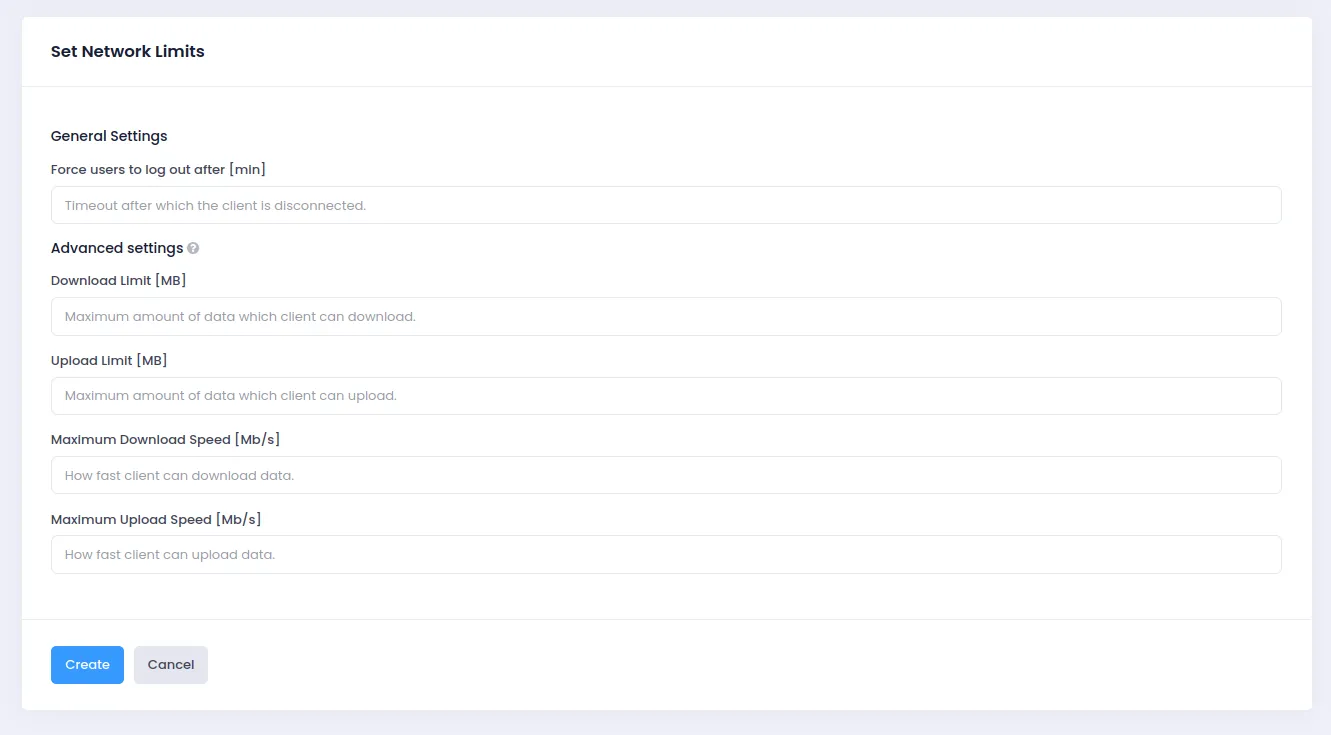
Po ustawieniu wybranych przez siebie limitów, naciśnij Zapisz.
Po pierwsze, należy uzyskać dostęp do urządzenia MikroTik poprzez Winbox lub Webfig. W niniejszej instrukcji użyty zostanie Winbox.
Z menu po lewej stronie, przejdź do IP -> Firewall
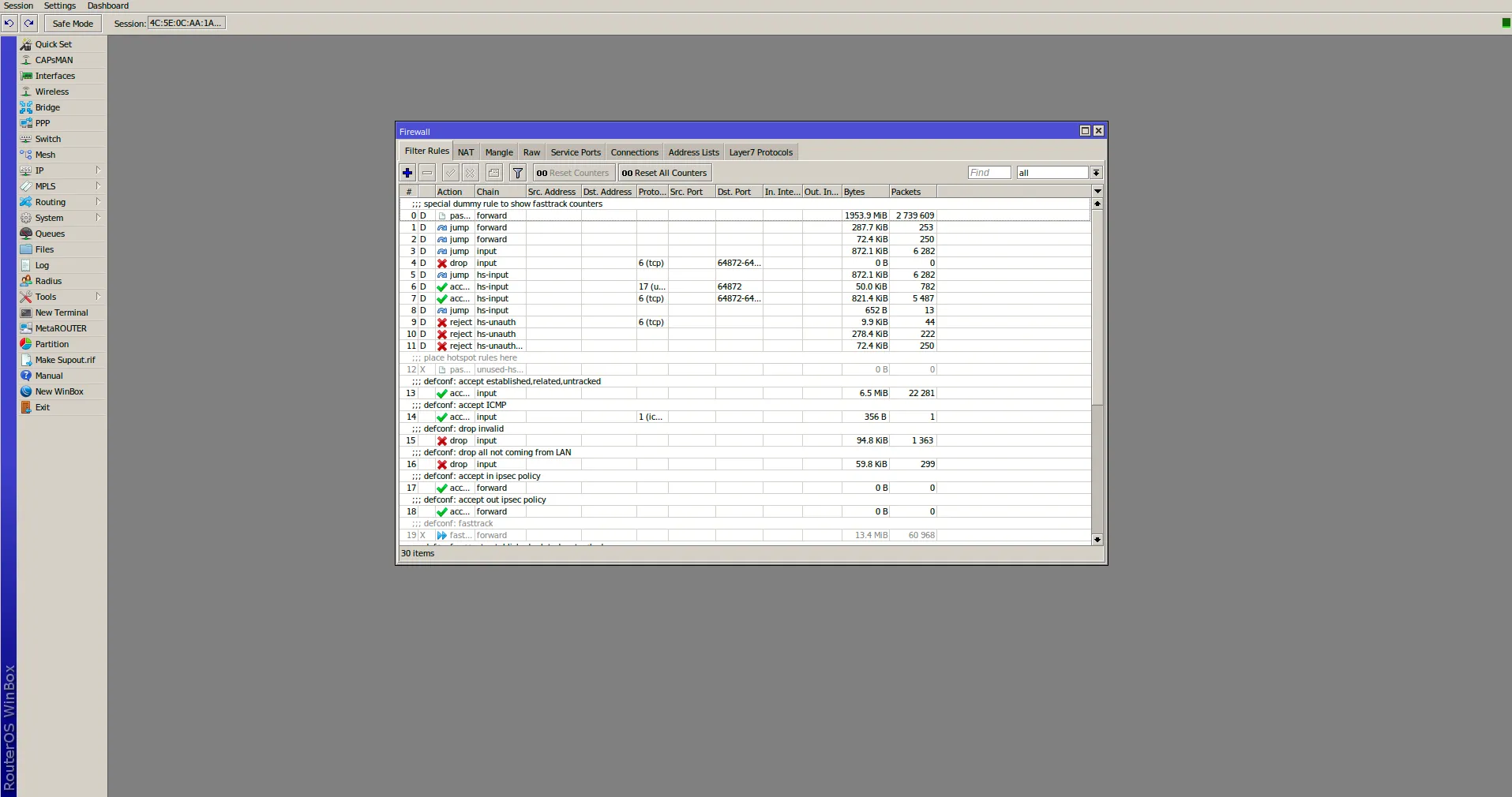
Przewiń w dół, aż znajdziesz regułę o nazwie defcon: fasttrack
Wybierz tę regułę klikając na nią
Kliknij na czerwony krzyżyk na górze okna, aby wyłączyć regułę
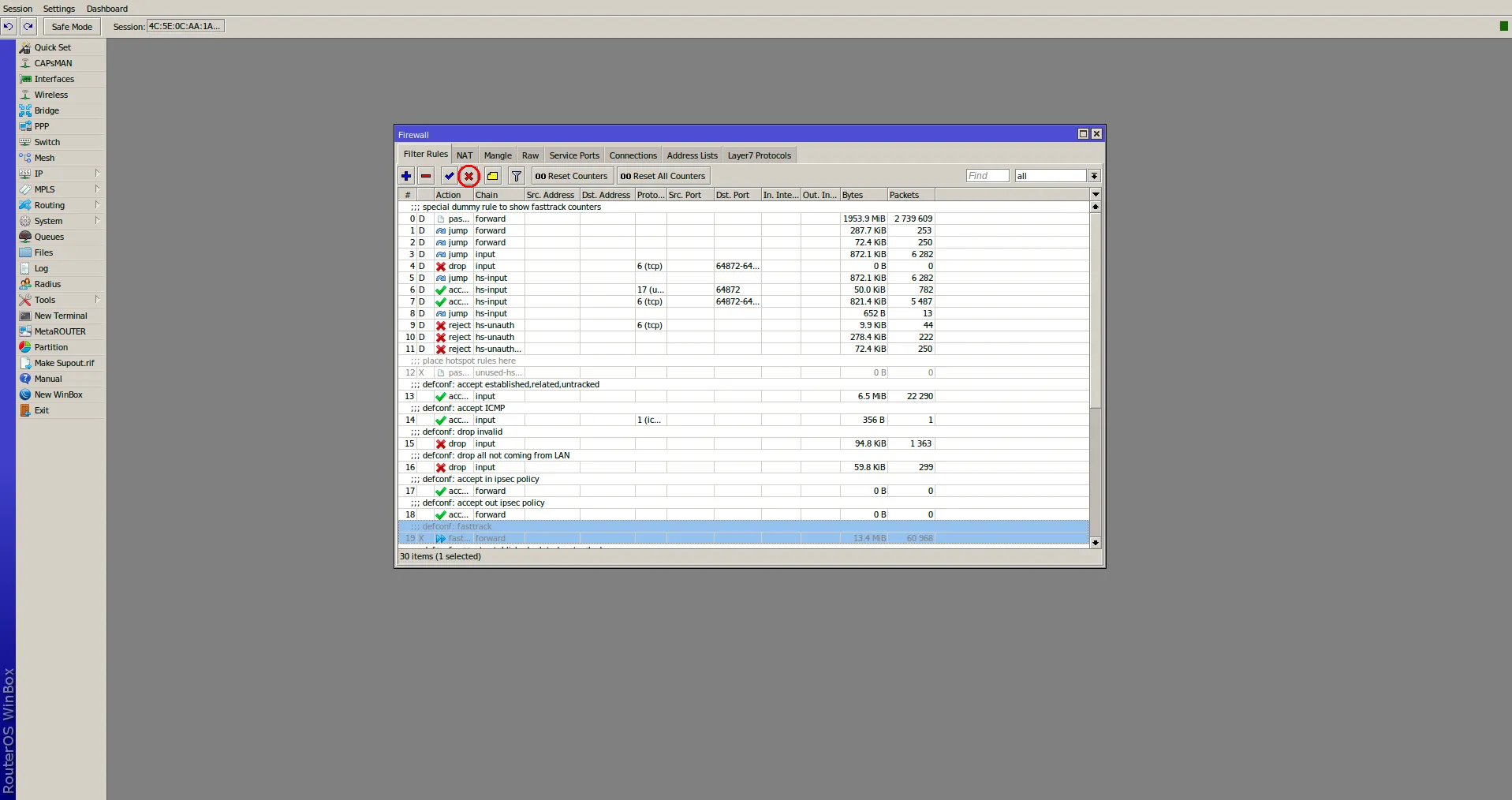
Gotowe! Możesz teraz zamknąć okno - Twoje limity będą teraz działać prawidłowo.
Alternatywna opcja
Możesz również ustawić limity bezpośrednio na Mikrotiku bez ustawiania ich w Panelu.
- Po lewej stronie kliknij Queues
- Kliknij niebieski znak +
- Zmień nazwę kolejki na SW Limit
- Zmień pole Target na sw
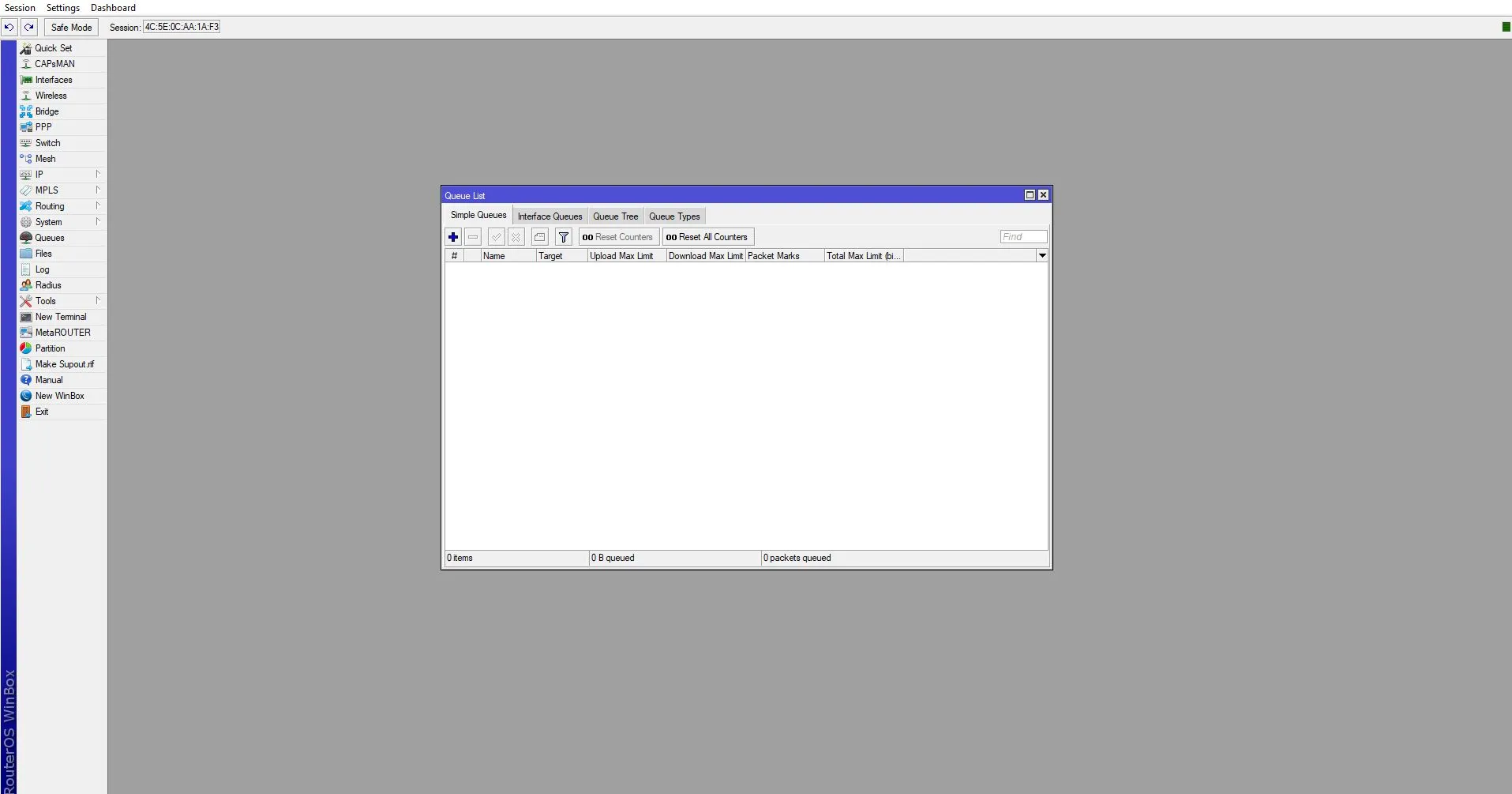
Gdy zobaczysz odpowiednie okno, pamiętaj, że prędkość wysyłania jest zamieniona z prędkością pobierania. Oznacza to, że ustawienie prędkości pobierania spowoduje ograniczenie wysyłania. Podobnie jest z wysyłaniem. Ustawienie limitu spowoduje pobranie.
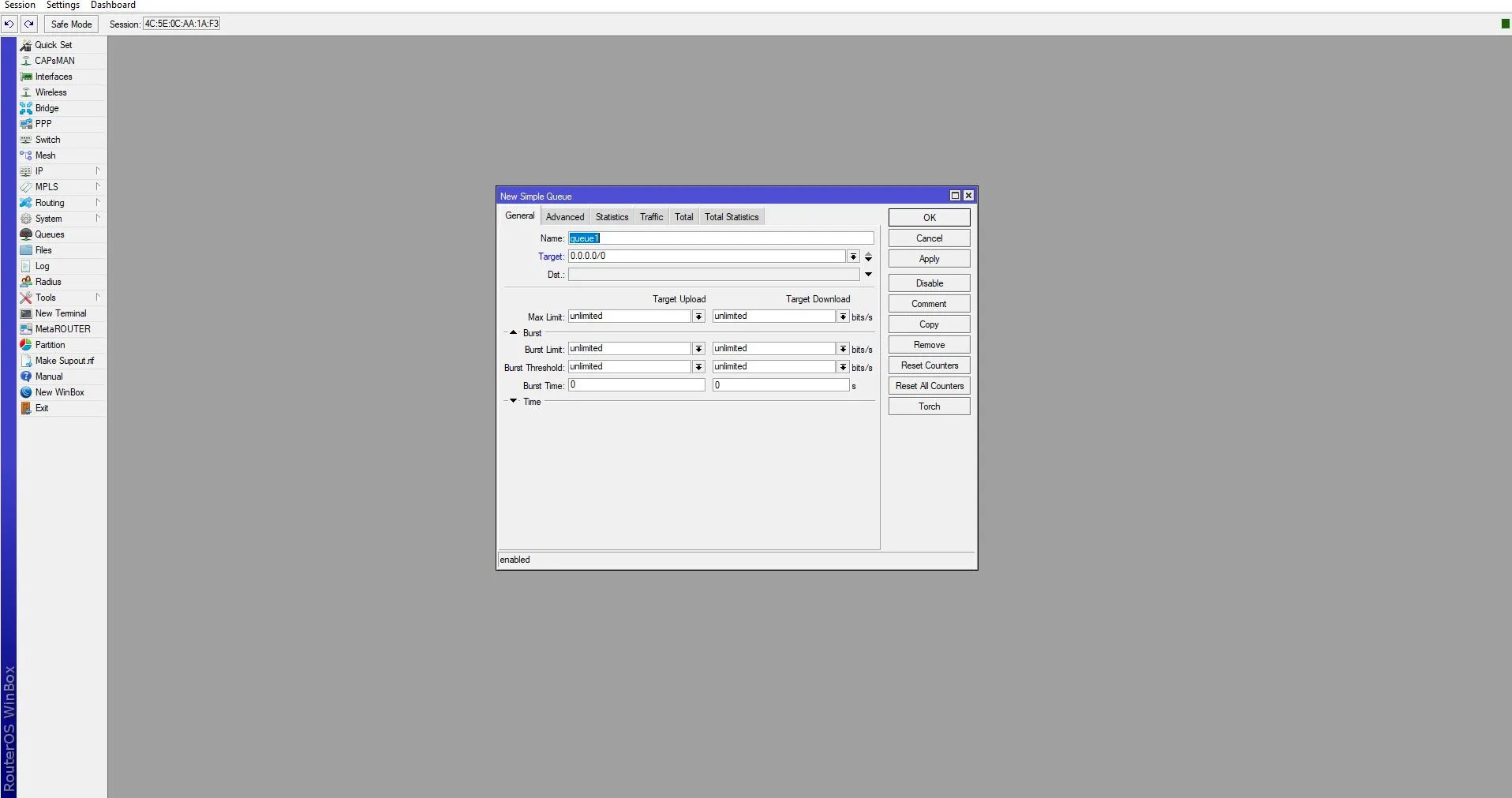
Kliknij OK i gotowe!
Następnie Twoje limity będą działać jak tylko autoryzujesz w hotspocie